Muchos usuarios confían en Notepad ++ para anotar información e ideas importantes que de repente se les cruzan por la mente cuando tienen prisa o no tienen tiempo para escribir oraciones completas. Otros usuarios utilizan Notepad ++ para editar el código fuente.
Por supuesto, a nadie le gusta perder sus notas o el código fuente que pasó horas editando.
Entonces, ¿qué debe hacer si Notepad ++ no puede guardar sus ediciones o archivos?
Solucionar problemas de guardado de Notepad ++
1. Deshabilitar la instantánea de la sesión y la copia de seguridad periódica
Si reinstaló Notepad ++ o actualizó Notepad ++ a la última versión, esta función está habilitada de forma predeterminada.
Como resultado, no se le pedirá que guarde los archivos no guardados al cerrar Notepad ++. Cuando inicie la herramienta nuevamente, los archivos no guardados se restaurarán automáticamente desde su última sesión.
Si este es el problema de guardado que le molesta, todo lo que necesita hacer es navegar a Ajustes → Preferencias→ Respaldo y deshabilite esta función.
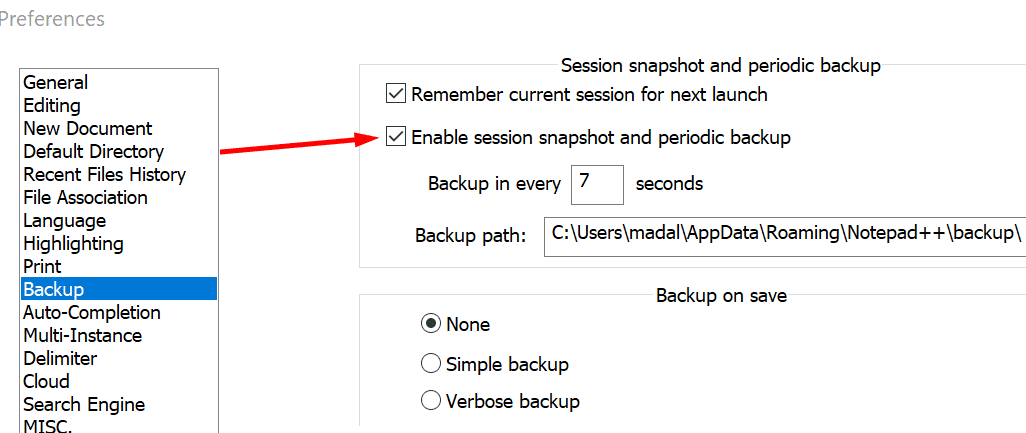
2. Asegúrese de que el archivo no sea de solo lectura
Si intentó guardar el archivo Notepad ++ en el que está trabajando, pero no sucede nada, verifique si está intentando guardar un archivo de solo lectura.
Si este es el caso, Notepad ++ generalmente dice que se está guardando, pero el ícono se vuelve gris.
Un archivo que puede editar tendrá un icono de archivo azul, un archivo que editó y guardó es rojo, mientras que un archivo de solo lectura permanecerá gris.
Como solución temporal, copie todo el documento, abra un nuevo documento y pegue el texto que acaba de copiar. Ahora debería poder guardar el nuevo archivo.
3. Deshabilitar la sincronización en la nube
Si el archivo que está editando está almacenado en la nube (OneDrive, DropBox, etc.) o sincronizándose con un cliente de sincronización, es posible que el archivo guardado vuelva a un estado anterior.
Para evitar estos problemas, desactive temporalmente la sincronización mientras edita el archivo Notepad ++. Puede volver a habilitar la sincronización después de guardar los cambios.
4. Guarde el archivo, ciérrelo y ábralo nuevamente
Muchos usuarios notaron que los problemas de guardado ocurren cuando crean un nuevo archivo, agregan o copian texto en él, lo guardan y luego intentan editarlo.
El problema es que los cambios posteriores al guardado no se tienen en cuenta, aunque Notepad ++ dice lo contrario.
Como solución alternativa:
- Crea un nuevo archivo Notepad ++
- Agrega algo de texto
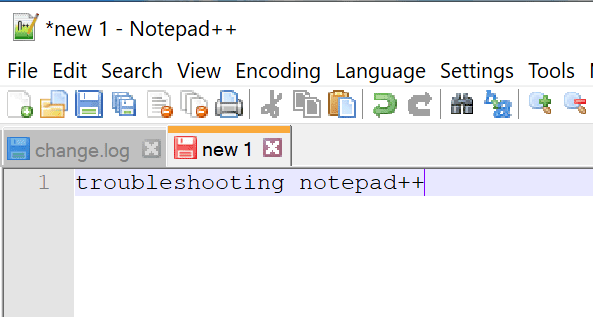
- Guarda el archivo
-
Cerrar el archivo y ábralo de nuevo haciendo clic en Expediente → Recargar desde disco
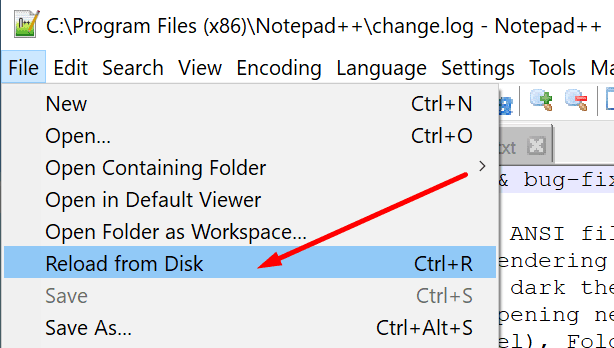
- Este paso es crucial Para solucionar este problema, la clave es cerrar y abrir el archivo nuevamente.
- Ahora puede usar el archivo normalmente, las nuevas ediciones deberían guardarse como se esperaba.
Háganos saber si logró solucionar el problema.